Solución: Roblox no pudo descargar o aplicar el error de configuración crítica
En este artículo, intentaremos resolver el error "Error al descargar o aplicar la configuración crítica" que encuentran los jugadores de Roblox después de ejecutar el juego.

Los jugadores de Roblox no pueden acceder al juego después de ejecutarlo y encuentran el error "Error al descargar o aplicar la configuración crítica, verifique su conexiónaInternet" y luego "HttpError: Timedout". Si se enfrentaaun problema de este tipo, puede encontrar una solución siguiendo las sugerenciasacontinuación.
- ¿Qué es lo que Roblox no pudo descargar o aplicar la configuración crítica?
- Cómo solucionar el error de descarga o aplicación de configuración crítica de Roblox
¿Qué es lo que Roblox no pudo descargar o aplicar la configuración crítica?
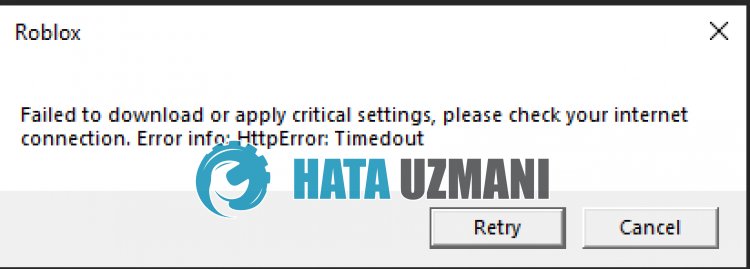
Roblox "Error al descargar o aplicar configuraciones críticas, verifique su conexiónaInternet" puede ocurrir debidoauna operación inestable de Internet.
Además, los daños o la corrupción en el caché de Roblox harán que encuentres varios errores como este.
Por supuesto, es posible que encuentre un error de este tipo no solo por esta pregunta, sino también por muchos problemas.
Para esto, le proporcionaremos algunas sugerencias e información sobre cómo solucionar el error "Error al descargar o aplicar la configuración crítica" de Roblox.
Cómo arreglar Roblox no se pudo descargar o aplicar el error de configuración crítica
Para corregir este error, puede encontrar la solución al problema siguiendo las sugerenciasacontinuación.
1-) Reiniciar computadora
Reiniciar la computadora puede resolver varios errores posibles.
Tan simple como puede parecer esta sugerencia, primero reinicie la computadora y ejecute el juego Roblox para ver si el problema persiste.
2-) Deshabilitar la configuración de seguridad del navegador
Habilitar la seguridad del navegador le permitirá permitir el accesoamuchas conexiones.
Por lo tanto, el navegador puede bloquear cualquier sitio en segundo plano por motivos de seguridad.
Para solucionar este error, podemos comprobar si el problema persiste desactivando la seguridad del navegador.
- Abra un navegador y acceda al menú de configuración.
- Vamosaabrir el menú "Privacidad y seguridad" en el menú.
- Vamos al menú "Seguridad" en el menú y marcamos la opción "Sin protección".
Después de este proceso, puede verificar si el problema persiste.
3-) Limpiar el archivo de caché temporal de Roblox
Un error o corrupción en el archivo de caché temporal de Roblox puede hacer que nos encontremos con varios problemas como este.
Para esto, podemos eliminar el problema borrando los archivos de caché temporales.
- Escribe "Ejecutar" en la pantalla de inicio de búsqueda y ábrela.
- Escriba "%localappdata%" en la nueva ventana que se abre y ejecútelo.
- Después de esto, abra la carpeta "Temp" y elimine la carpeta "Roblox".
Después de eliminar la carpeta, ejecuta el juego Roblox y verifica si el problema persiste.
4-) Borrar caché de Roblox para el navegador
Los archivos en el caché temporal de Roblox en el navegador pueden ser problemáticos o estar cargados incorrectamente.
Para solucionar este problema, podemos eliminarlo borrando la memoria caché del navegador.
- Primero, accedaala página de Roblox.
- Haga clic derecho en la páginaala que llegamos y toque "Inspeccionar".
- Haga clic en "Aplicación" en el panel que se abre.
- Luego haz clic en "Almacenamiento"ala izquierda.
- Después de este proceso, desplácese hacia abajo en el panel de la derecha y haga clic en el botón "Borrar datos del sitio".
Después de realizar esta operación, puedes comprobar si el problema persiste.
5-) Cambiar servidor DNS
El problema del servidor DNS puede hacer que encuentre varios problemas de conexión como este.
Entonces, al cambiar el servidor dns, puede guardar el servidor dns predeterminado de Google y solucionar el problema.
- En la pantalla de inicio de búsqueda, escriba "Panel de control" y ábralo.
- Haga clic en la opción "Red e Internet" en la pantalla que se abre.
- Luego haga clic en "Centro de redes y recursos compartidos".
- Haga clic en la opción juntoa"Enlaces" en la nueva pantalla que se abre.
- Luego haga clic en "Propiedades" y haga doble clic en "Protocolo de Internet versión 4 (TCP\IPv4)".
- Registre el servidor dns de Google que dejamosacontinuación.
- Servidor DNS preferido: 8.8.8.8
- Otro servidor DNS: 8.8.4.4
Después de hacer esto, haga clic en el botón "Aceptar" y continúe con la siguiente sugerencia.
6-) Borrar caché de Internet
Borrar la caché de Internet puede ayudaraprevenir muchos problemas de conexión.
Para que pueda borrar el caché de Internet con la ayuda del símbolo del sistema.
- Escriba "cmd" en la pantalla de búsqueda de inicio y ejecute el símbolo del sistema como administrador.
- Pegue los siguientes códigos en la ventana del símbolo del sistema que se abre y presione Intro.
- ipconfig /renovar
- ipconfig /flushdns
- restablecimiento de netsh int ipv4
- restablecimiento de netsh int ipv6
- restablecer proxy netsh winhttp
- restablecimiento de netsh winsock
- ipconfig /registerdns
Después de completar con éxito, reinicie la computadora y verifique si el problema persiste.
7-) Reinstalar Roblox
Si ninguna de estas acciones es la solución para ti, puedes solucionar el problema reinstalando Roblox.
- En primer lugar, escriba "Ejecutar" en la pantalla de búsqueda de inicio.
- Luego escribe "%localappdata%" y presiona enter.
- Elimine la carpeta "Roblox" en la pantalla que se abre.
Después de eliminar, vaya al sitio de Roblox.com y seleccione el juego que desea jugar y haga clic en el botón de reproducción.
Haga clic en "Cancelar" en el mensaje de la pantalla que se abre.
Luego haz clic en el botón "Descargar e instalar Roblox".

Ejecute el archivo descargado y espereaque se instale Roblox.
Después de instalar Roblox, puedes verificar si el problema persiste.
8-) Obtén Roblox de Microsoft Store
Si no ha descargado el juego Roblox de Microsoft Store, puede eliminar el problema descargando el juego Roblox de Microsoft Store.
Si desea descargar el juego Roblox de Microsoft Store, puede seguir el siguiente paso.
- En la pantalla de inicio de búsqueda, escriba "Microsoft Store" y ábralo.
- Busca escribiendo "Roblox" en la pantalla de búsqueda del programa Microsoft Store.
- Después de este proceso, haga clic en el botón "Obtener" junto al juego de Roblox y descárguelo.
Una vez completada la descarga, puede ejecutar el juego Roblox y verificar si el problema persiste.
![¿Cómo solucionar el error del servidor de YouTube [400]?](https://www.hatauzmani.com/uploads/images/202403/image_380x226_65f1745c66570.jpg)


















